طریقه نصب SQL Server 2008 R2
پس از اجرای نرم افزار در صفحه زیر از منوی سمت چپ گزینه Installation انتخاب نموده و از منوی سمت راست گزینه New Installation Or add Features an existing installation را انتخاب می کنیم.
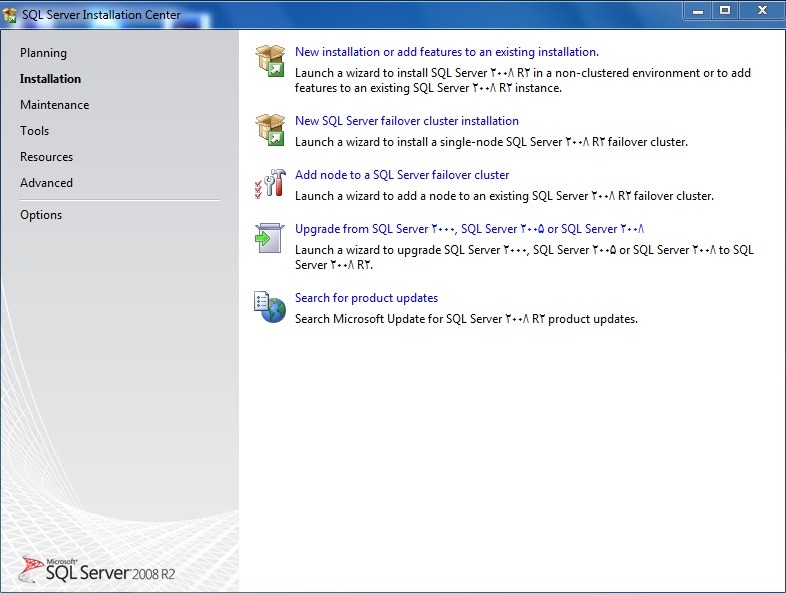
در صفحه Setup Support Rules در صورت نداشتن Warning بر روی دکمه OK کلیک می کنیم

در صفحه Setup Support Rules گزینه Install را می زنیم تا عملیات نصب فایل ها انجام شود
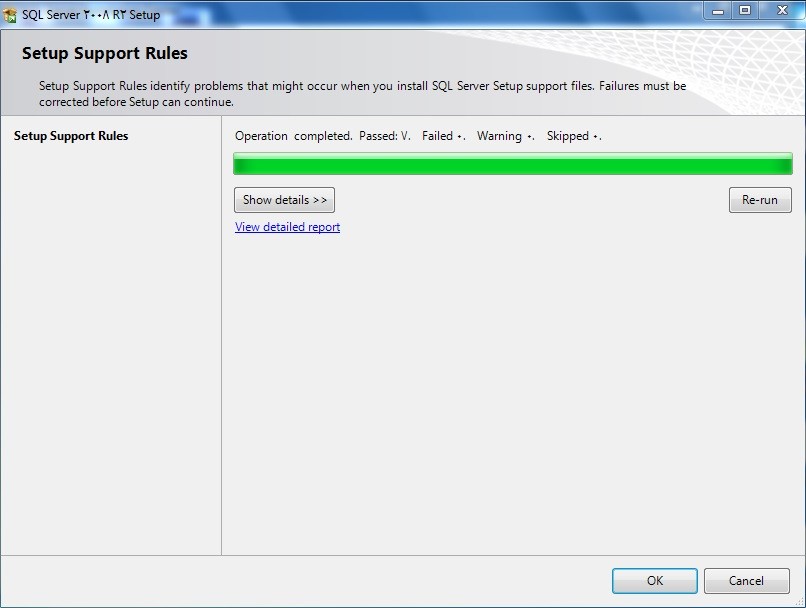
در صفحه بعد در صورت نداشتن Warning بر روی دکمه Next کلیلک می کنیم
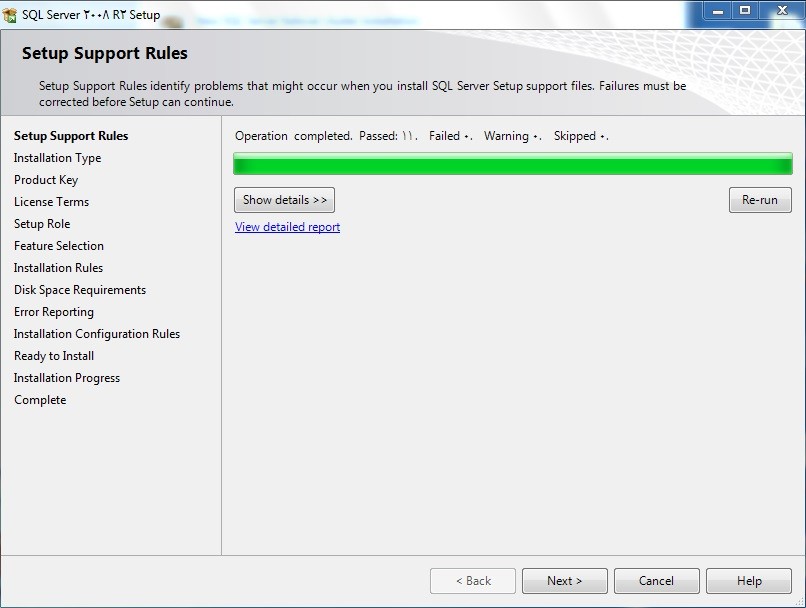
در صفحه Product Key گزینه Enter The Product Key باید تیک بخورد و سریال وارد شود
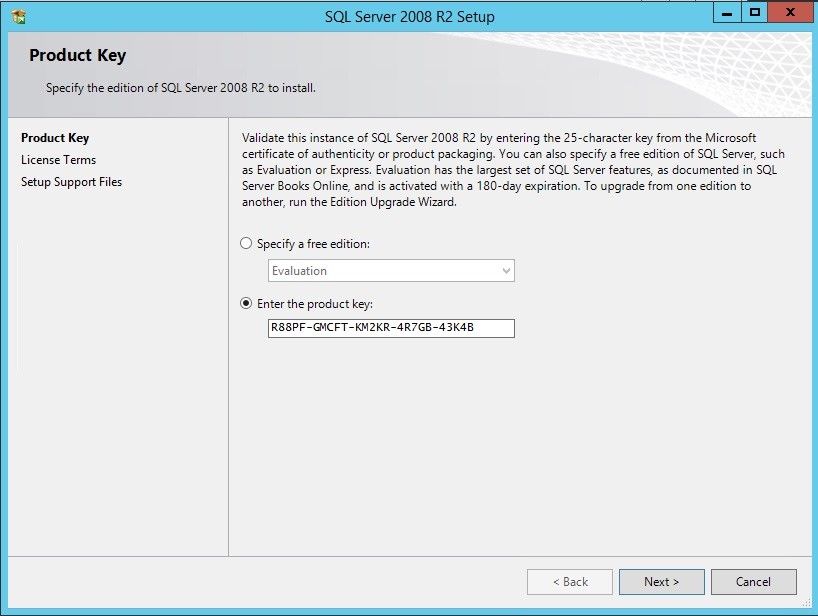
در صفحه License Terms گزینه I Accepts The License Terms تیک بخورد و بعد بر روی دکمه Next کلیک می کنیم
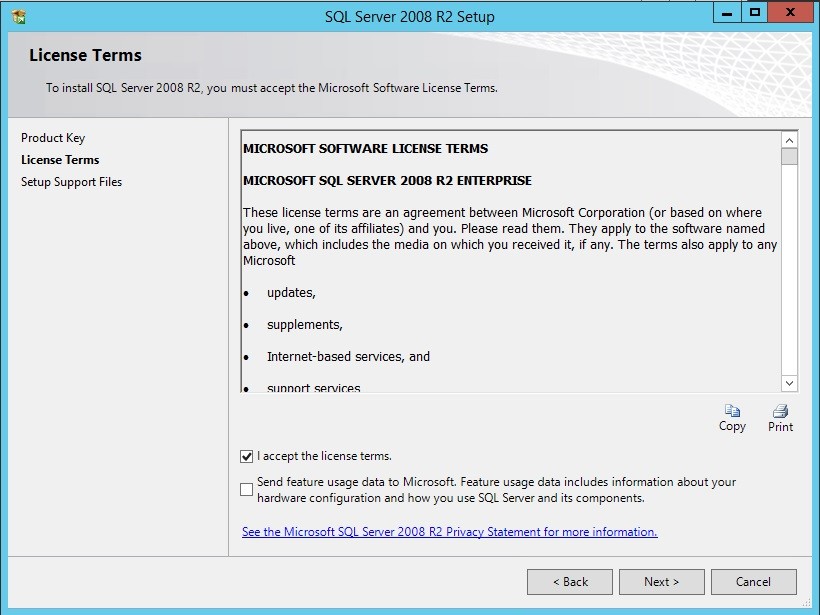
در صفحه بعد گزینه Install را می زنیم و در صورت نداشتن Warning صفحه رد می شود.
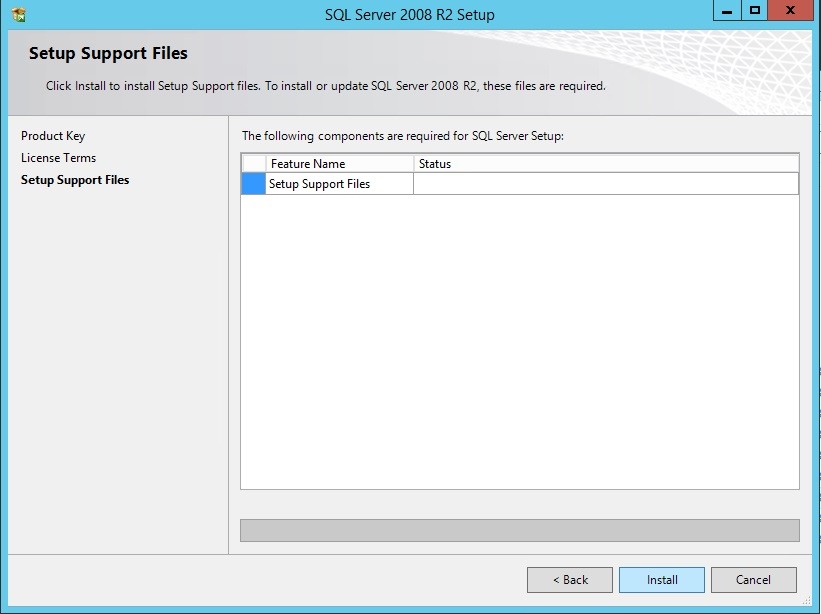
در صفحه Setup Role گزینه Sql Server Feature Installation را انتخاب می کنبم و سپس بر روی دکمه Next کلیلک می کنیم
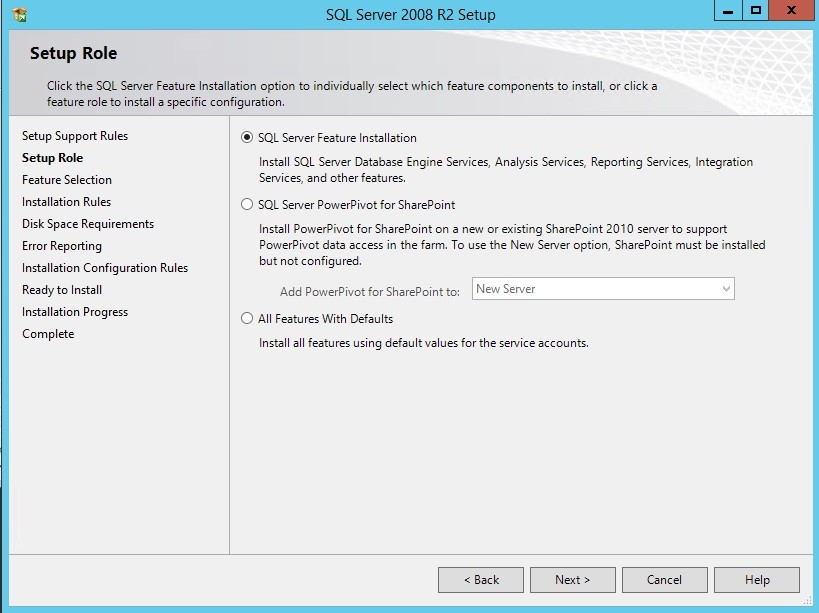
در صفحه Feature Selection بر روی دکمه Select All کلیلک می کنیم و سپس بر روی دکمه Next کلیک می کنیم.
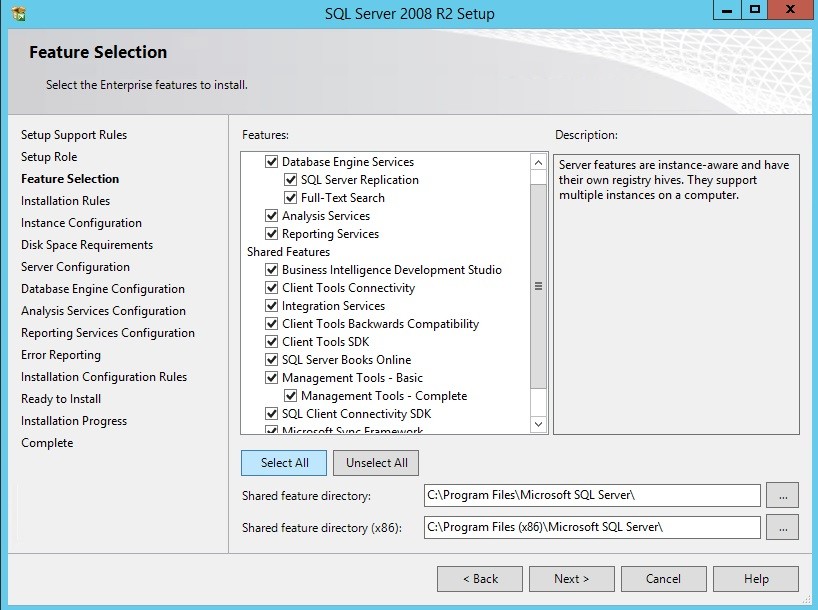
در صغحه Installation Rules در صورت نداشتن Warning بر روی دکمه Next کلیلک می کنیم.
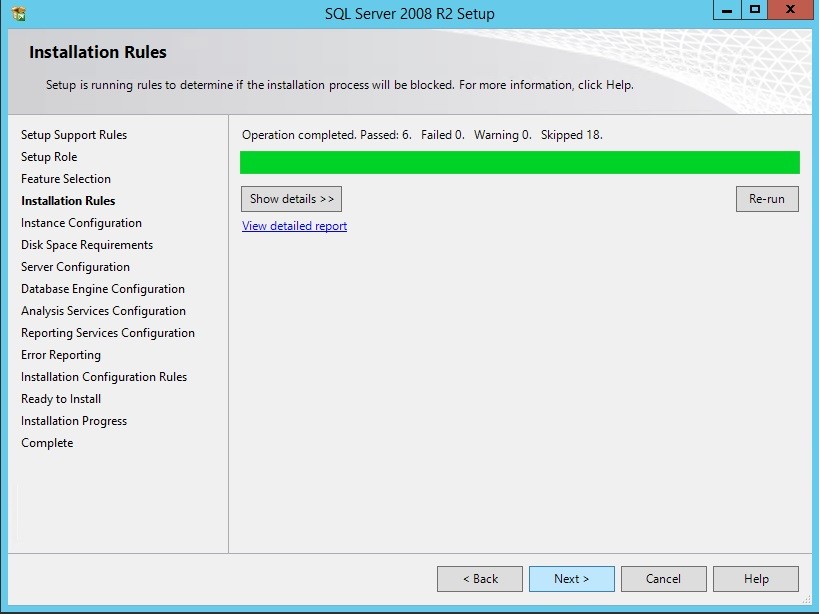
در صفحه Instance Configuration در صورتی که بر روی این سرور SQL نصب نشده باشد بر روی گزینه Default Instance کلیک می کنیم و لی اگر SQl نصب شده بود باید گزینه Named Instance انتخاب کنیم و در قسمت Instance ID عنوان را وارد می کنیم مانند (SQL2008R2) می توانیم در قسمت Instance Root Directory مسیر که می خواهیم Instance در آنجا نصب شود را انتخاب کنیم.
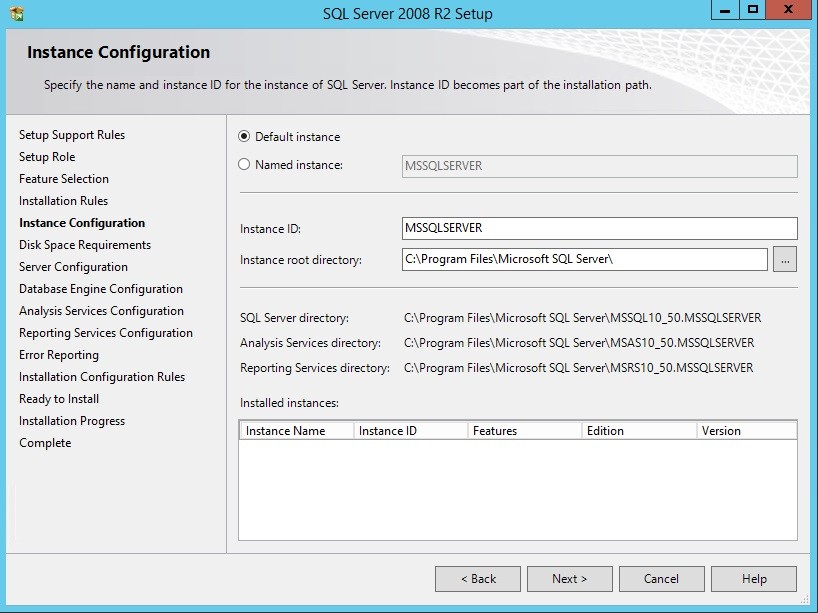
در صفحه Disk Space Requirments میزان فضای خالی دیسک و میزان فضای مورد نیاز برای نصب را نمایش می دهد در صورت داشتن فضا بر روی دکمه Next کلیلک می کنیم.
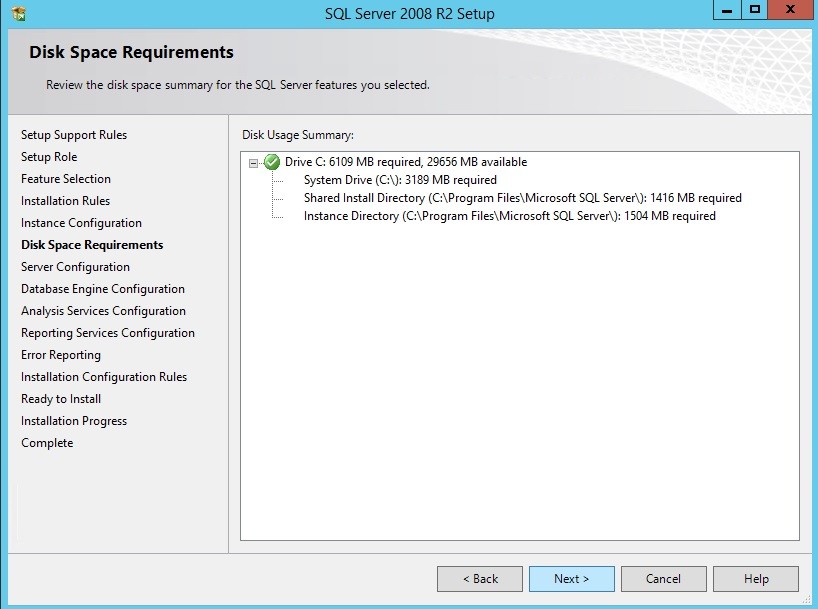
در صفحه Server Configuration گزینه Account Name باید بر روی گزینه NT AUTHORITY\SYSTEM را انتخاب می کنیم و در گزینه Startup Type باید گزینه SQL Server Agents باید بر روی گزینه Automatic باشد و سپس در Tab های بالای صفحه گزینه Collation را انتخاب می کنیم.
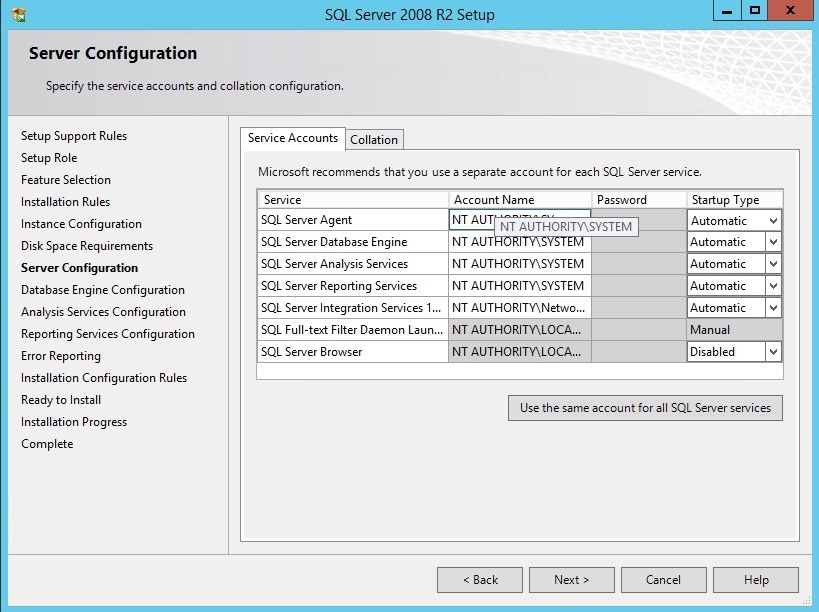
در Tab Collation بر روی دکمه Customize در قسمت Data Base Engine کلیکی می کنیم و از لیست باز شده گزینه SQL_Latin1_General_CP1256_CI_AS را انتخاب می کنیم.( این قسمت مهم هست).
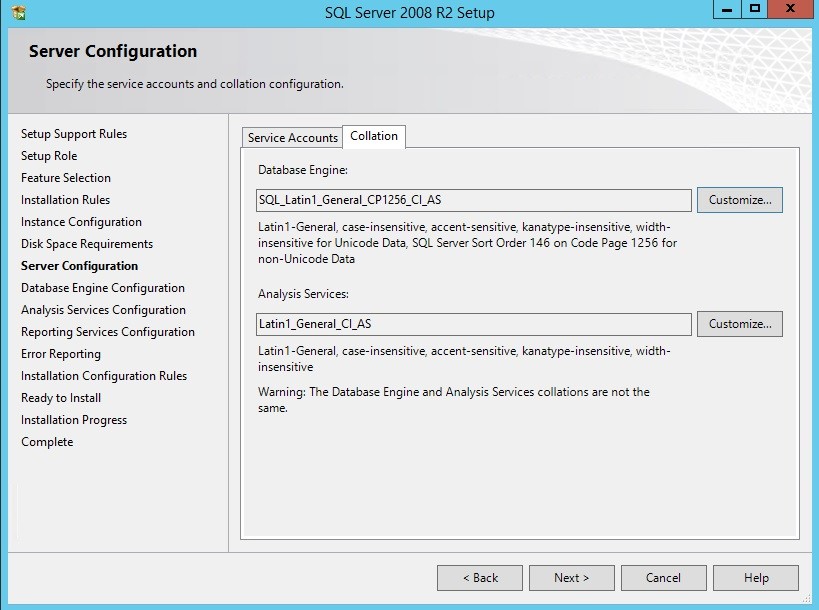
در صفحه Data Base Engine Configuration باید گزینه Mixed Mod را انتخاب کنیم و Password, User را وارد می کنیم ودر قسمت Specify SQL Server administrators گزینه add Current User را انتخاب می کنیم (این کاربر که انتخاب شده باید در جایی یادداشت شود در بعضی از قسمت های SQL به این کاربر نیاز است ).
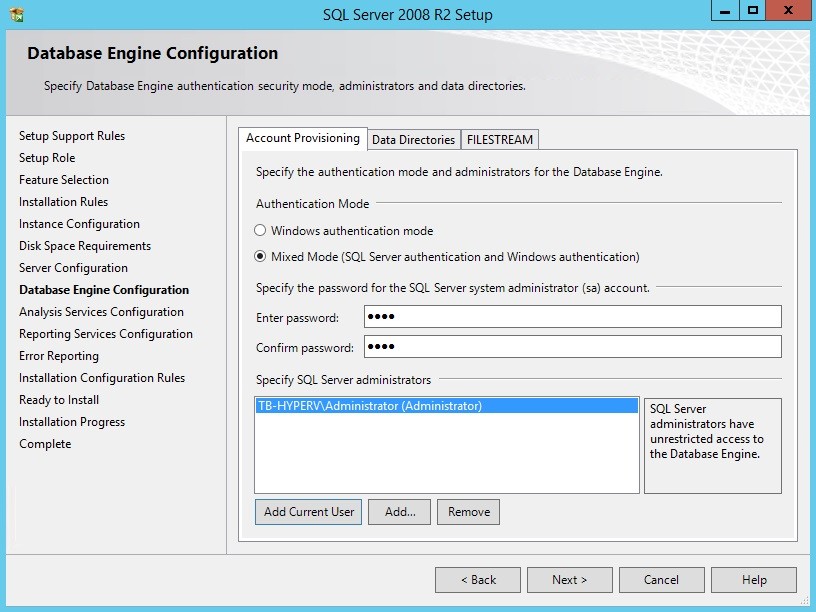
در صفحه Configuration Analysis services بر روی گزینه add Current User را کلیک
می کنیم (این کاربر که انتخاب شده باید در جایی یادداشت شود در بعضی از قسمت ها SQL به این کاربر نیاز است).
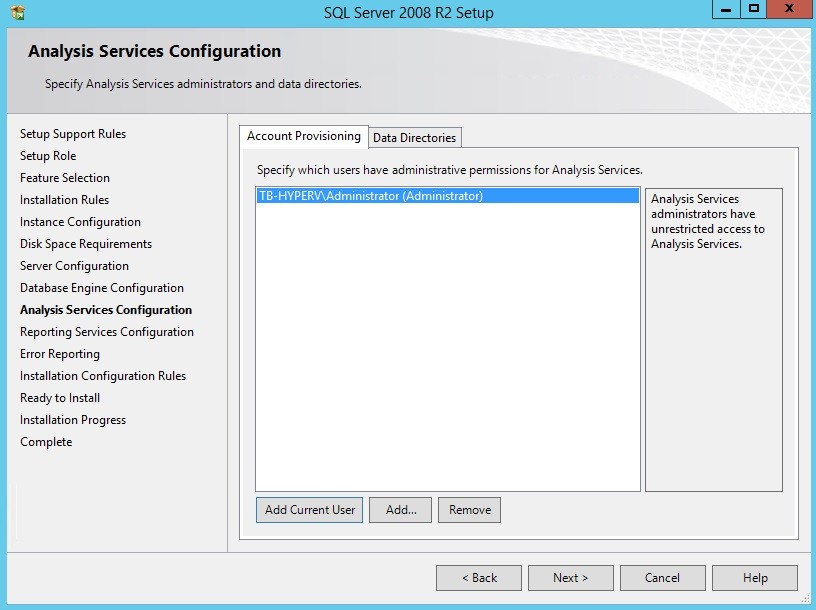
در صفحه Reporting Services Configuration گزینه Install the native mode default Configuration را انتخاب می کنیم و بر روی دکمه Next کلیک می کنیم.
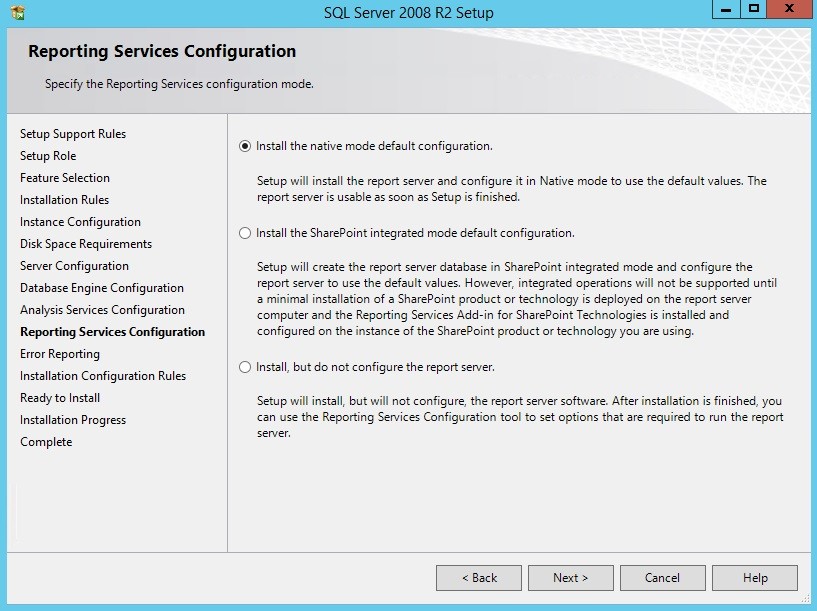
صفحه Error Reporting را Next می کنیم.
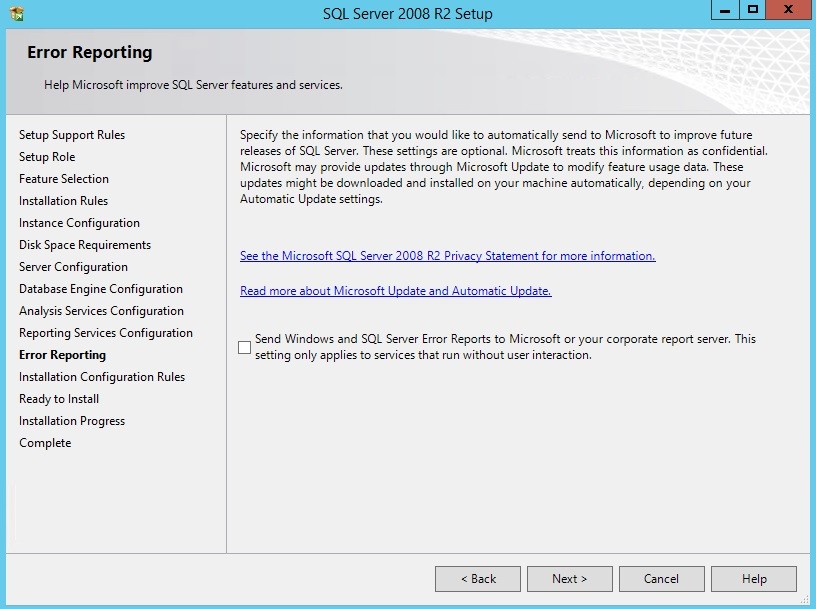
در صفحه Installation Configuration Rules بعد در صورت نداشتن Warning بر روی دکمه Next کلیلک
می کنیم.
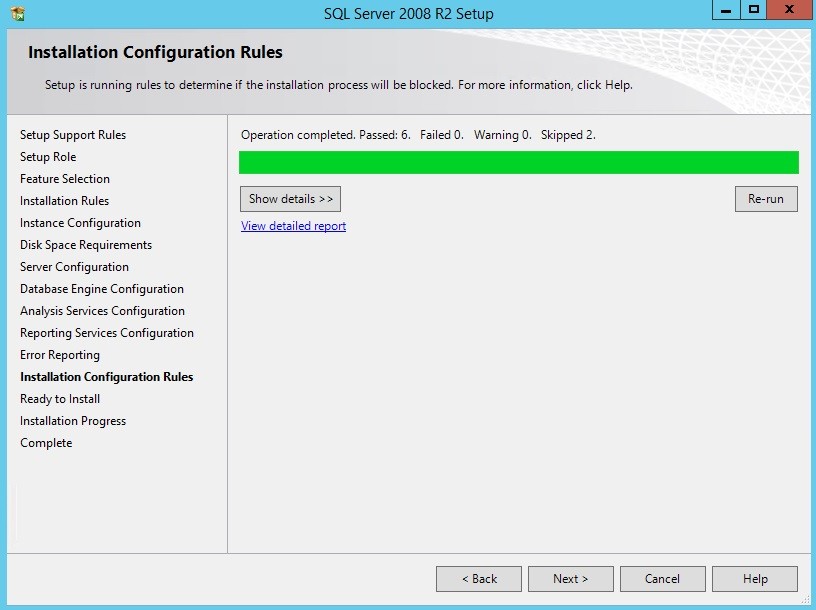
در صفحه Ready To Install پس از تایید اطلاعات بر روی دکمه Install کلیلک می کنیم.
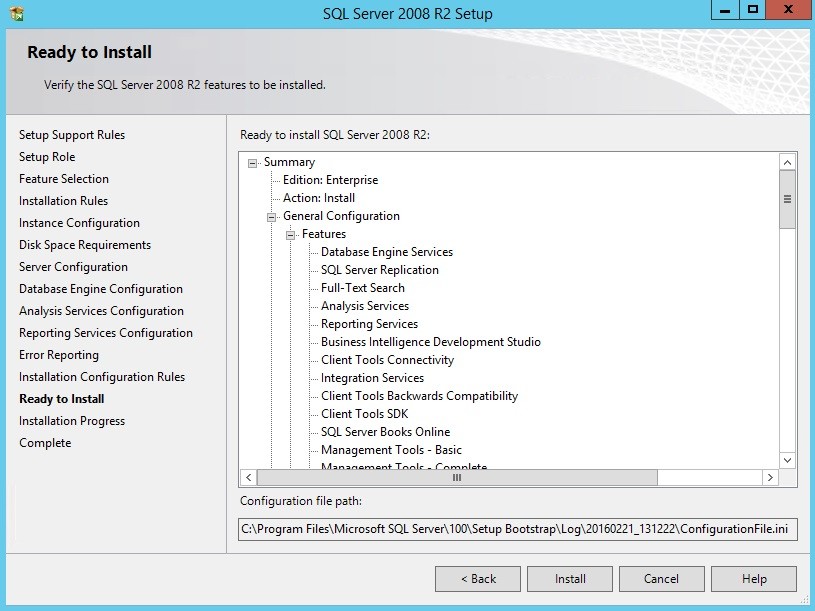
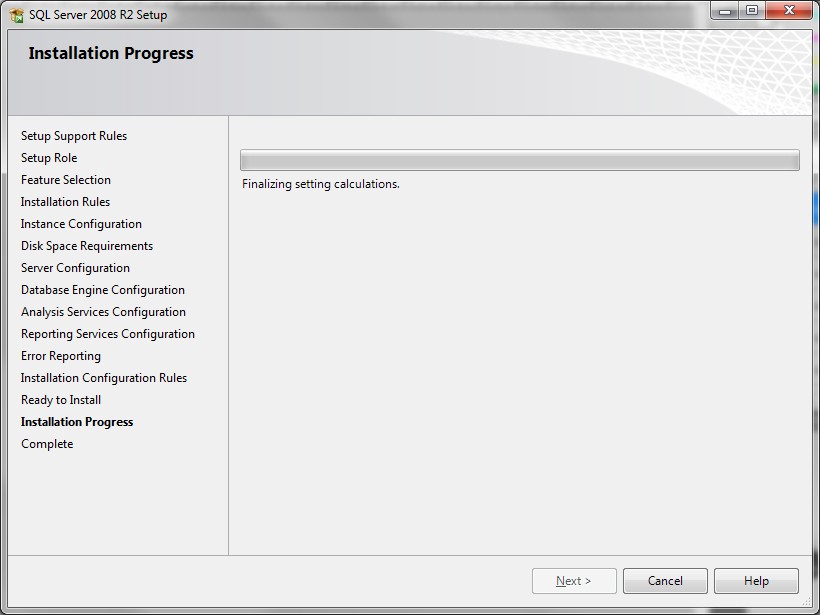
در صورت موفقیت آمیز بودن مراحل نصب MS SQL صفحه زیر نمایش داده می شود.
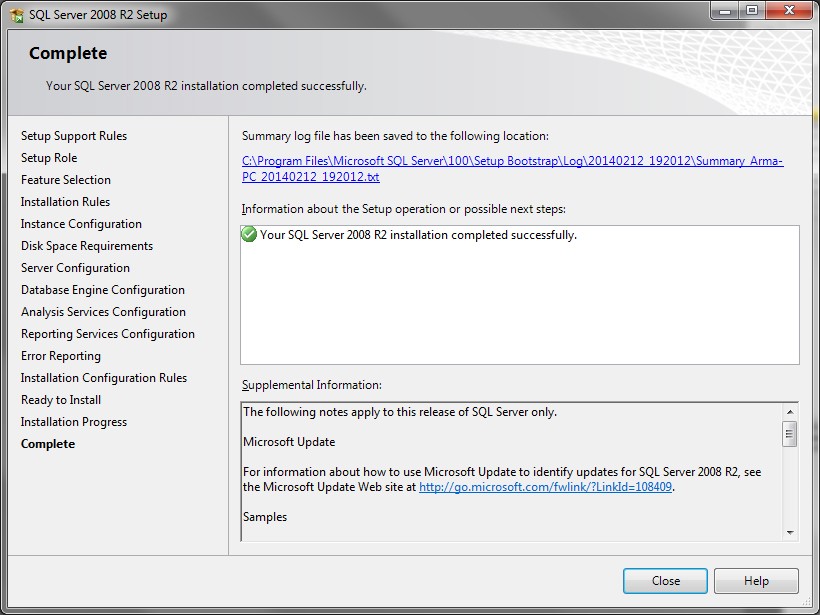
ویدئوی آموزشی نصب sql server 2008 را می توانید در لینک زیر مشاهده کنید:
